Restaurační kasa - Režim Oprava
Tento režim na restaurační kase resp. dotykové restaurační kase je obdobný stejnojmennému režimu na kase maloobchodního prodeje. Platí pro něj obdobná pravidla, příkazy a ovládání. Dále viz Kasa - režim Oprava. Zde zmíníme pouze ovládací tlačítka, jelikož jsou zde drobné odlišnosti (nejsou zde funkce, které nemají pro rest. prodej význam a naopak jsou zde jiné).
Tento režim lze vyvolat:
- Volbou Oprava z režimu Prodej restaurační kasy.
Vzhled závisí mj. na nastavení vzhledu OS Windows a dále na různých nastaveních v agendě Nastavení kas.
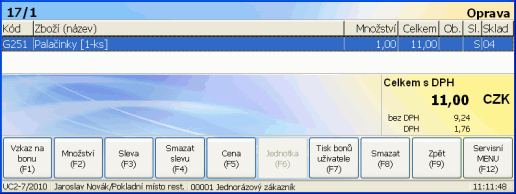
Příklad vzhledu v režimu Oprava. V levém horním rohu je informace o aktuálním prodejním místě (aktuální otevřené účtence), pro kterou je právě režim Oprava spuštěn.
Dále je uvedeno:
Ovládací tlačítka a odpovídající řídící klávesy v režimu Oprava
| Příkaz | Řídící klávesa | Popis |
|---|---|---|
| Vzkaz na bonu |
F1 |
Stisk tlačítka zobrazí vstupní řádku, do které lze napsat text, který se vytiskne na bonu při jeho tisku pro vybraný pohyb, tj. řádek, na kterém stojí aktuálně kurzor. Běžně se jedná o vzkazy číšníka do kuchyně pro doplnění vlastností objednávky - třeba: "středně propečené"nebo "málo solit". Funkce není k dispozici, pokud se nejedná o zboží, pro které se mají tvořit bony. Viz Nastavení ovlivňující bony. Rovněž není k dispozici, pokud již byl bon vytištěn. Tj. vzkaz na bonu lze opětovným stiskem tohoto tlačítka libovolně měnit jen do doby, dokud není vytištěn. Po jeho vytištění nejsou již opravy vzkazu možné. Pokud potřebujete zadat vzkaz na bonu jen pro poslední řádek, můžete použít přímo funkci Vzkaz na bonu z režimu Prodej. |
| Množství |
F2 |
Vybere zaostřený řádek a přepne do režimu Množství, kde umožní změnu množství u vybraného pohybu. Dále viz stejnojmenná funkce v režimu Oprava maloobchodní kasy. Pokud byl již proveden tisk náhledu účtenky, musí být pro změnu množství k dispozici oprávnění Opravy po tisku náhledu. Pokud nemá obsluhující takové oprávnění, zobrazí se dialog potvrzení změny množství jiným obsluhujícím, který takovou možnost má. |
| Sleva |
F3 |
Vybere zaostřený řádek a přepne do režimu Sleva, kde umožní dodatečné poskytnutí slevy na zboží ve vybraném pohybu, příp. i na celý účet (pokud daná sleva na celý účet již nebyla použita). Pokud byl již proveden tisk náhledu účtenky, musí být pro změnu slevy k dispozici oprávnění Opravy po tisku náhledu. Pokud nemá obsluhující takové oprávnění, zobrazí se dialog potvrzení změny slevy jiným obsluhujícím, který takovou možnost má. |
| Smazat slevu |
F4 |
Viz stejnojmenná funkce v režimu Oprava maloobchodní kasy. Pokud byl již proveden tisk náhledu účtenky, musí být pro změnu slevy k dispozici oprávnění Opravy po tisku náhledu. Pokud nemá obsluhující takové oprávnění, zobrazí se dialog potvrzení změny slevy jiným obsluhujícím, který takovou možnost má. |
| Cena |
F5 |
Slouží pro zobrazení dostupných prodejních cen daného zboží pro zaostřený řádek, změnu prodejní ceny pro daný řádek, jejím výběrem z prodejních cen či ručním zadáním jiné ceny. Zda je funkce dostupná a jak se bude chovat (tj. zda jen nabídne k výběru prodejní ceny z ceníku či umožní přechod do režimu Cena), závisí na tom, zda obsluhující má oprávnění Měnit prodejní cenu v kombinaci s nastavením Nabídka cen při prodeji. Podrobněji včetně příkladu viz popis nastavení Nabídka cen při prodeji. Pokud byl již proveden tisk náhledu účtenky a chcete opravit dříve zadanou cenu, musí být pro změnu ceny k dispozici oprávnění Opravy po tisku náhledu. Pokud nemá obsluhující takové oprávnění, zobrazí se dialog potvrzení změny ceny jiným obsluhujícím, který takovou možnost má. |
| Jednotka |
F6 |
Viz stejnojmenná funkce v režimu Oprava maloobchodní kasy. Pokud byl již proveden tisk náhledu účtenky, musí být pro změnu jednotky k dispozici oprávnění Opravy po tisku náhledu. Pokud nemá obsluhující takové oprávnění, zobrazí se dialog potvrzení změny množství jiným obsluhujícím, který takovou možnost má. |
| Tisk bonů uživatele |
F7 |
Viz tatáž funkce v režimu Otevřené účtenky. |
| Smazat |
F8 |
Viz stejnojmenná funkce v režimu Oprava maloobchodní kasy. Pokud potřebujete vymazat jen poslední řádek, můžete použít přímo funkci Smazat z režimu Prodej. Pokud byl již proveden tisk náhledu účtenky, musí být pro smazání řádku k dispozici oprávnění Opravy po tisku náhledu. Pokud nemá obsluhující takové oprávnění, zobrazí se dialog potvrzení smazání jiným obsluhujícím, který takovou možnost má. |
| Zpět |
F9 nebo esc |
Návrat zpět do předchozího režimu práce, ze kterého byl tento režim vyvolán. |
| Servisní MENU |
F12 |
Přechod do servisního MENU. |
| Ukončit prodej |
alt+F4 |
Ukončení prodeje a uzavření dialogu restaurační kasy. |